ホームページ >システムチュートリアル >MAC >iPhone の画面が横向きモードに回転しませんか?修正方法はこちら
iPhone の画面が横向きモードに回転しませんか?修正方法はこちら
- WBOYWBOYWBOYWBOYWBOYWBOYWBOYWBOYWBOYWBOYWBOYWBOYWBオリジナル
- 2024-06-14 12:58:39955ブラウズ
iPhone を回転させても横向きモードにならない場合は、いくつかの問題が考えられますので、詳しく説明します。また、iPhone を強制的に横向きモードにすることができるかどうかも知りたいかもしれません。これは、一部の iPhone では実行できますが、他の iPhone では実行できないためです。それでは、始めましょう。
iPhone ランドスケープ モードの問題のトラブルシューティング
以下のすべての方法で iPhone の画面の向きを変更できますが、理論的には、物理的に回転させるたびに携帯電話が自動的に調整されるはずであることに注意してください。そうでない場合は、次のトラブルシューティングのヒントをお試しください:
1. 縦方向のロックを確認します
誤って縦方向のロックを有効にしていませんか?この切り替えはコントロール センターにあり、多くの iPhone ユーザーが誤って有効にしてしまいますが、ずっと後になってランドスケープ モードが機能していないことに気づきます。
ホームボタンのある iPhone では、画面の下から上にスワイプしてアクセスします。ホームボタンのない iPhone では、代わりに画面の右上隅から下にスワイプします。
ここで、縦向きロックトグル (円形の矢印が付いたロックのように見えます) をタップしてオンまたはオフにします。ロックは、再度無効にするまでそのまま残ります。
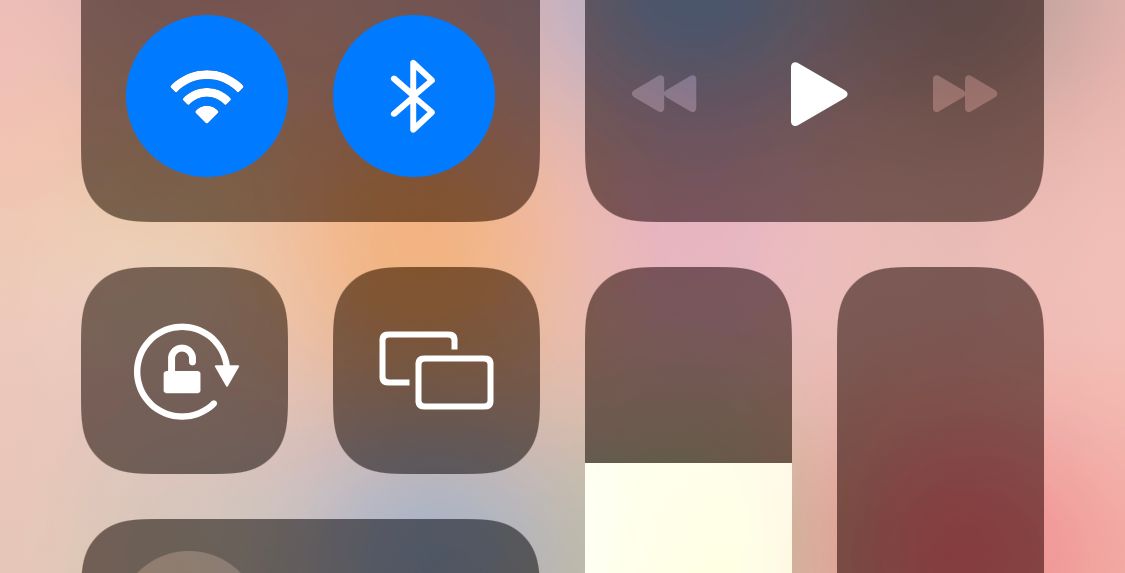
2. 表示ズームの切り替え
すでに述べたように、iPhone 6 Plus、6S Plus、7 Plus、または 8 Plus の所有者はホーム画面を回転できます。これらのモデルのいずれかを使用していて回転しない場合は、表示ズーム機能が原因である可能性があります。表示ズームを無効にするには、以下の手順に従ってください:
設定アプリを開きます。 「ディスプレイと明るさ」に移動します。 「表示ズーム」まで下にスクロールします。 [表示] > [表示] に移動します。デフォルト。
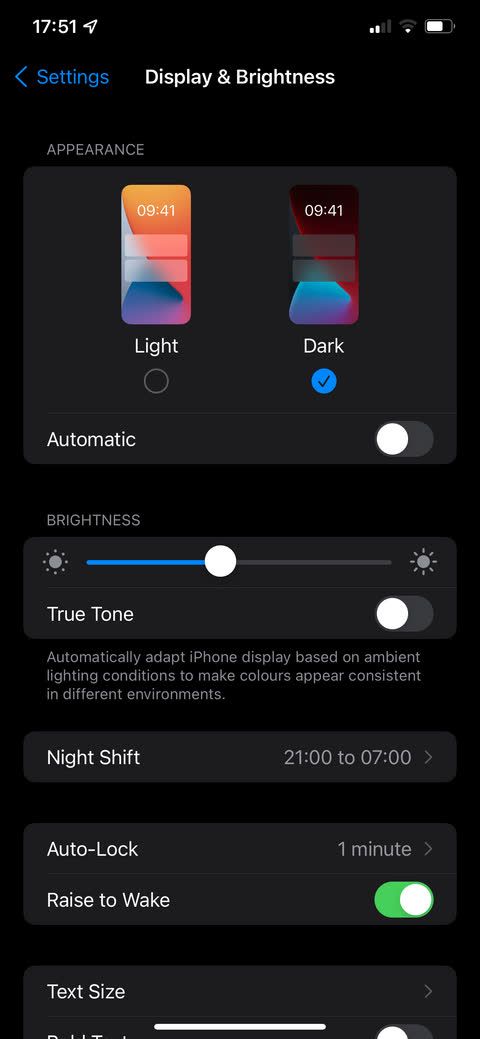

AssistiveTouch を使用して横向きモードを強制する
iPhone のホーム ボタンが機能しないときに便利な iOS 機能である AssistiveTouch を使用すると、iPhone の画面を強制的に回転させて横向きモードにすることができます。ポートレートモードのデバイス。これは、iPhone 画面を強制的に回転させる唯一の組み込み方法です。
AssistiveTouch を使用するには、まず iPhone の設定で有効にする必要があります:
設定アプリを開きます。 「アクセシビリティ」>「アクセシビリティ」に移動します。 > をタップします。 AssistiveTouch。 画面上部のトグルがオンの位置にあることを確認してください。 3 つのオプション (シングル タップ、ダブル タップ、または長押し) のいずれかをタップし、メニューを開くに設定します。 iPhoneのホーム画面に戻ります。



画面上に新しいフローティング ホーム ボタンが表示されるはずです。上記の手順で [メニューを開く] に設定したアクションを実行し、[デバイス] > [メニュー] に移動します。画面を回転します。強制的に左、右、または上下逆に回転させることができます。
画面上の新しいアイコンが邪魔になることを心配している場合でも、心配する必要はありません。使用していないときはフェードアウトし、タップしてドラッグして画面上で移動できます。 AssistiveTouch を初めて使用する場合は、仮想 iPhone ホーム ボタンの使用方法を学習するとよいでしょう。
残念ながら、iOS を強制的に横向きモードにしてから携帯電話を移動すると、横向き設定は上書きされます。したがって、リセットするたびにこのオプションを使用する必要があります。
強制回転機能は、横向き表示をサポートしていないアプリでは機能しません。 iOS ホーム画面を回転できるのは、iPhone 6 Plus、6S Plus、7 Plus、および 8 Plus のみです。したがって、おそらく Face ID カメラの位置が原因で、iPhone X 以降では横向きのホーム画面が表示される可能性はありません。
ビデオ回転アプリを使用する
iPhone の画面を回転したい主な理由の 1 つは、正しい形式でビデオを見るためです。もちろん、ビデオは当然横向きモードの方が優れていますが、スマートフォンの性質上、多くの人が縦向きでビデオを録画します。
iPhone の写真アプリの編集オプションからビデオを簡単に回転できます。ただし、誰もがこのアプリにビデオを保存しているわけではありません。ありがたいことに、App Store の一部のサードパーティ アプリでは、iPhone のビデオを縦から横、またはその逆に回転させることができます。 iOS で最高のビデオ回転アプリの 1 つは、Video Rotate + Flip です。広告付きでの使用は無料ですが、0.99 セントの 1 回限りの料金で広告を削除できます。

アプリでビデオを縦向きから横向きに変換すると、コピーが iPhone のカメラロールにエクスポートされます。任意の長さのビデオを強制的に回転させることができ、アプリには透かしが残りません。ファイル アプリ内のビデオや Google ドライブからダウンロードしたビデオでも機能します。
最後に、ビデオはフレーム レベルで回転されるため、出力は Mac または Windows PC 上のすべてのビデオ プレーヤーと互換性があります。これらのビデオは写真アプリに保存されるため、iCloud からアクセスできます。
ダウンロード:ビデオ回転 + 反転 (無料、プレミアムバージョンあり)
iPhone の加速度センサーは壊れていますか?
上記の解決策をすべて確認しても iPhone を横向きモードに回転できない場合は、iPhone の加速度計が壊れている可能性があります。加速度センサーは、デバイスが回転されたことをデバイスに伝え、それに合わせて画面を回転させます。
加速度センサーが壊れているかどうかを確認する最良の方法は、Notes などの回転するアプリを開いて回転させることです。正常に横向きモードに切り替わらず、回転ロックがオフになっている場合は、加速度センサーに問題がある可能性があります。
他の考えられる原因をすべて排除した場合、その可能性があります。これが疑われる場合は、Apple Store で Genius Bar を予約して、専門家に相談してください。ただし、近くに Apple Store がない場合は、デバイスを Apple 正規サービスプロバイダーに持ち込む必要があります。
お使いの iPhone が Apple の 1 年間限定保証の対象である場合、または AppleCare+ の料金を支払っている場合は、加速度センサーを無料で修理できます。
iPhoneの画面を回転する他の方法はありますか?
残念ながら、iPhone の画面を横向きモードに回転させる他の方法はありません。 Apple はいくつかのデバイスでランドスケープ モードを廃止したため、これは Apple の選択です。
このため、多くのアプリは画面の回転もサポートしていません。サポートしているものもありますが、アプリで画面を回転させようとしても回転しない場合は、アプリがそれをサポートしていない可能性があります。
縦向きのロックを削除したり、Assistive Touch を使用したりするなど、いくつかの潜在的な修正は存在しますが、ここですべての方法を試しても画面が回転しない場合は、壊れた加速度センサーが原因である可能性があります。
以上がiPhone の画面が横向きモードに回転しませんか?修正方法はこちらの詳細内容です。詳細については、PHP 中国語 Web サイトの他の関連記事を参照してください。

